
Мазмұны:
- Автор John Day [email protected].
- Public 2024-01-30 10:24.
- Соңғы өзгертілген 2025-01-23 14:51.
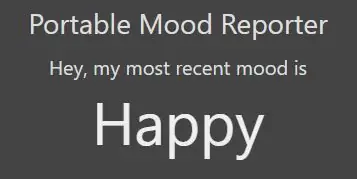
Бізге қажет нәрселер:
- Raspberry Pi бар Raspbian
- Адафрут сенсоры
- Қуат көзі (батарея/тұрақты ток)
- Raspberry Pi үшін Ethernet немесе WiFi
- Басқа компьютер
1 -қадам: Raspberry Pi аппараттық құралын орнату

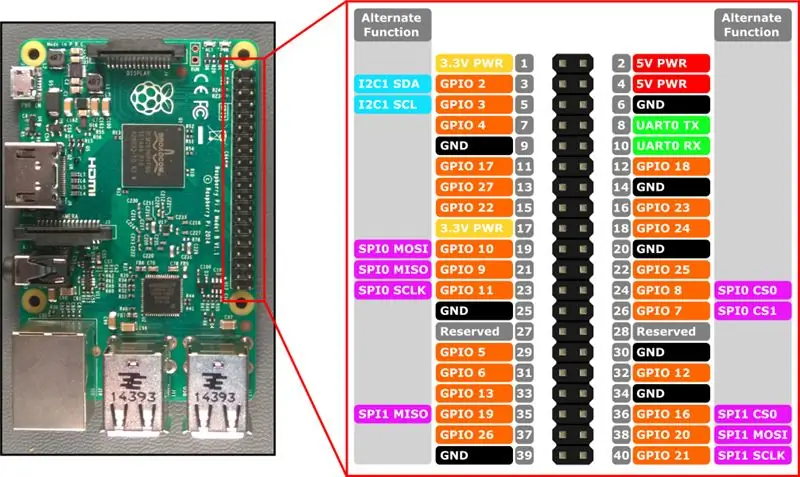
Алдымен сенсорлық сенсорды Raspberry Pi -дегі GPIO түйреуіштеріне қосыңыз. Кейбір икемді кабельдерді қолданыңыз
Сенсордағы 3 түйреуішті анықтаңыз:
- GND - жерге тұйықтауышқа қосылу
- VCC - 5В істікшеге қосылу
- SIG - белгі белгісіне қосылыңыз
Біз бұл мысалда біздің таңқурайдағы 5V, жер және GPIO 18 қолданамыз.
2 -қадам: Raspberry Pi -ге біздің ортаны орнату
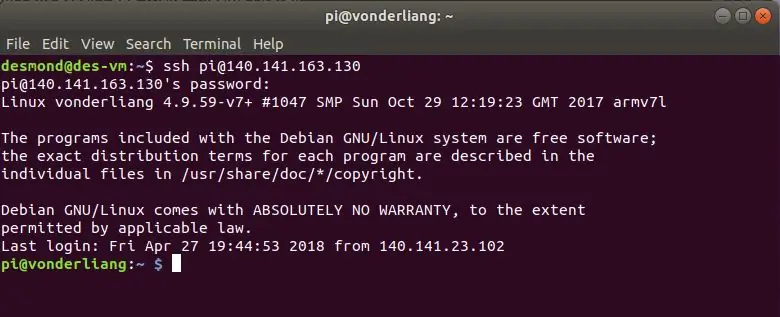
Біздің таңқурай Pi -дің IP -мекен -жайын алыңыз.
Содан кейін ssh көмегімен таңқурай пи -ге қосылыңыз:
ssh пайдаланушы аты@ipaddress
содан кейін біздің парольді енгізіңіз.
Біз кіргеннен кейін apache2 -ді веб -сервер ретінде орнатыңыз:
sudo apt-get apache2 орнатыңыз
3 -қадам: Біздің сенсордан кіруді оқу үшін Python кодының бір бөлігін жасаңыз
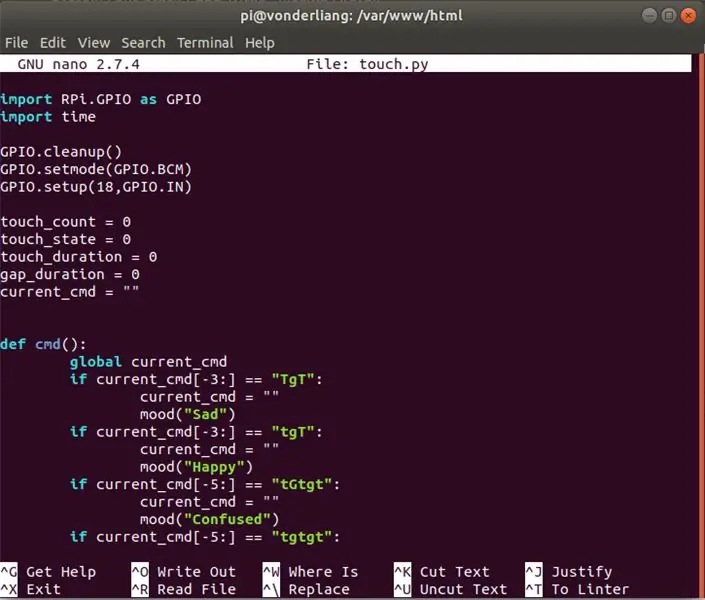
Дизайн
Біздің мысалдағы кодта біз бірнеше түрлі командаларды қолданамыз.
Біз бақытты екенімізді білдіру үшін біз 2 ұзақ пресс жасаймыз
Біздің қайғылы екенімізді білдіру үшін біз бір рет басамыз және бір рет басамыз
Біздің абдырап қалғанымызды көрсету үшін біз бір қысқа түрту жасаймыз, сәл күтеміз, содан кейін 2 қысқа түрту. Біз бақытты екенімізді көрсету үшін біз бір қысқа түрту, бір қысқа алшақтық және бір ұзақ басу жасаймыз
Біз жалығып қалғанымызды көрсету үшін біз 3 қысқа түрту
Оларды жол командаларына аудару: (t қысқа түрту үшін, ұзақ басу үшін T, қысқа бос орын үшін g, ұзақ аралық үшін G)
бақытты: TgT
қайғылы: tgT
шатастырды: tGtgt
скучно: tgtgt
Содан кейін біздің коды қазіргі көңіл-күйді браузерге қолайлы html файлына шығарады.
Код
GPO импорт уақыты ретінде RPi. GPIO импорттау
GPIO.cleanup ()
GPIO.setmode (GPIO. BCM) GPIO.setup (18, GPIO. IN)
touch_count = 0
touch_state = 0 touch_duration = 0 interval_duration = 0 current_cmd = «»
def cmd ():
global current_cmd if current_cmd [-3:] == «TgT»: current_cmd = «» көңіл-күй («Қайғылы»), егер current_cmd [-3:] == «tgT»: current_cmd = «» көңіл-күй («Бақытты»), егер current_cmd [-5:] == «tGtgt»: current_cmd = «» көңіл-күй («Шатастырылған») егер current_cmd [-5:] == «tgtgt»: current_cmd = «» көңіл-күй («Зеріккен»)
көңіл -күй (көңіл -күй):
файл = ашық («index.html», «w») html = «» «
Портативті көңіл -күй репортері
Эй, менің соңғы көңіл күйім
{}
"""
file.write (html.format (көңіл -күй))
ал (1):
time.sleep (0.001) if (GPIO.input (18)): if touch_state == 0: if gap_duration> 2000: gap_duration = 0 if interval_duration> 200: current_cmd = current_cmd + «G» else: current_cmd = current_cmd + «g «gap_duration = 0 touch_state = 1 touch_count = touch_count + 1 егер touch_state == 1: touch_duration = touch_duration + 1 тағы: егер gap_duration 200: current_cmd = current_cmd +» T «басқа: current_cmd = current_cmd +» t «touch_duration = 0 cmd ()
GPIO.cleanup ()
Біздің веб -сервермен жұмыс істеу үшін орнатыңыз
жоғарыдағы python файлын веб -сервердің орнына енгізіңіз немесе жүктеңіз, әдепкі бойынша/var/www/html
cd/var/www/html
sudo nano touch.py
Содан кейін жоғарыдағы кодты енгізіңіз
4 -қадам: Серверді іске қосу үшін оны іске қосыңыз
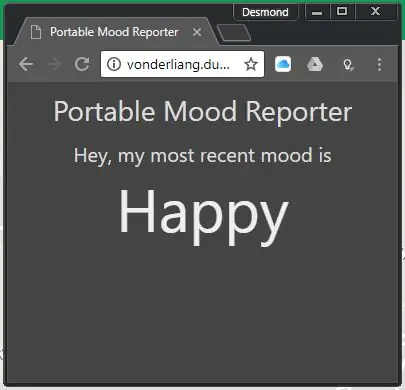
cd/var/www/html
sudo python touch.py
Содан кейін біздің Raspberry Pi үшін IP -адресті енгізіңіз, сонда біз көңіл -күй репортерінің жұмыс істейтінін көреміз!
Түрлі түрдегі командаларды қолданып көріңіз, сонда бет автоматты түрде жаңартылуы керек!
Ұсынылған:
Көңіл шамы (Родриго Хименес 20052): 3 қадам

Көңіл шамы (Родриго Хименес 20052): youtube -те видео сілтемесі: https://youtu.be/H4ghI6UAJw8
Көңіл шамы (DIY): 3 қадам

Көңіл -күй шамы (DIY): бағдарламаланатын бағдарлама, әдетте, қоршаған ортаға әсер етпейді. Тиісті әдістер мен ережелерді сақтау қажет! Қолмен жұмыс жасайтын нұсқауларды ажырату
Көңіл шамы Диего Кастильо 20764: 4 қадам

Көңіл шамы Диего Кастильо 20764: " Көңіл шамы " 2 режимде: Автоматты түрде қолмен және қолмен жұмыс жасайтын нұсқаулықтар 3 нұсқада автоматты түрде реттеледі: Автоматический связь в свой образовать
Көңіл шам 20387: 3 қадам

Көңіл -күй шамы 20387: RGB -тің негізгі функционалдығы мен функционалдығы теңіздегі ең үлкен құрылымнан тұрады. Автоматты түрде автоматты түрде ақпарат алмасу сенсорлық сенсорлар арқылы жүзеге асырылады
Көңіл шамы - Диего Банди: 5 қадам

Көңіл -күй шамы - Диего Банди: Бірден -бір көңіл -күй шамы автоматты түрде жұмыс істейді, бұл функционалды құралдардың бірі болып табылады. Қолданбалы нұсқаулықтар (RGB) 3 бақылау понтенциометрі
